Comandos Linux para crear, mover, copiar y eliminar archivos
Clase 6 de 26 • Curso de Introducción a la Terminal y Línea de Comandos
Contenido del curso
Archivos y directorios
Busqueda en la terminal
Funcionamiento de la terminal
Sistema operativo
- 14
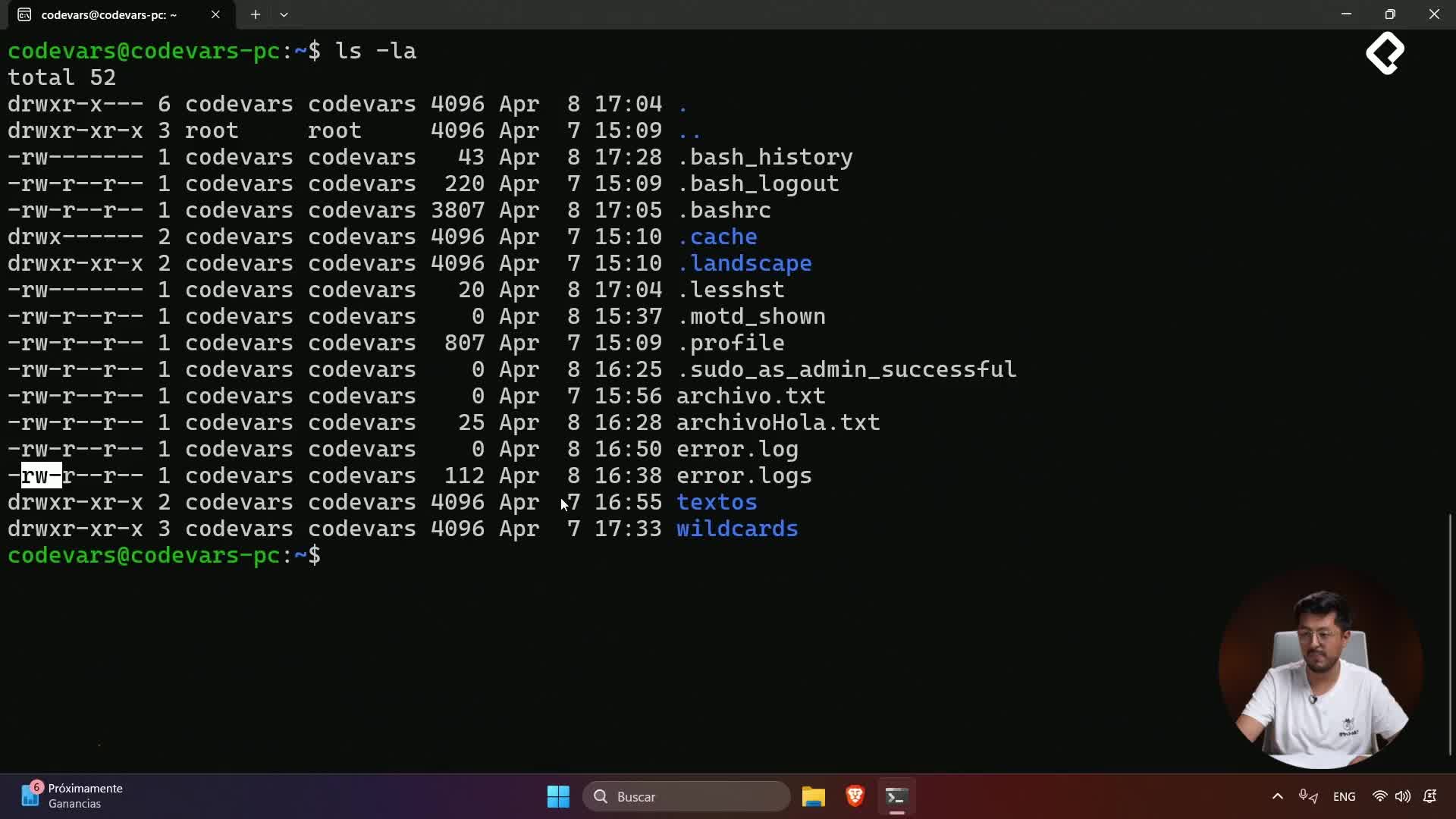
Gestión de permisos en archivos y directorios de Linux
12:54 min - 15

Variables de entorno en Linux: creación y configuración global
08:27 min - 16

Uso de APT para gestionar paquetes en Linux
07:37 min - 17

Instalación y uso básico de Homebrew en macOS
07:22 min - 18

Procesos en foreground y background en la terminal
06:40 min - 19

Administración de procesos en Linux con PS, Top y Kill
13:02 min
Utilidades del sistema
Bonus: Trucos y consejos extras
Manejar archivos y directorios desde la terminal de Linux es esencial para quienes trabajan con grandes volúmenes de datos, especialmente en áreas como data science. La interfaz de línea de comandos ofrece rapidez y eficiencia incomparable con las interfaces gráficas tradicionales, optimizando considerablemente las tareas diarias.
¿Cómo crear archivos y directorios con comandos básicos?
Los archivos se crean fácilmente con el comando touch. Por ejemplo, generamos un archivo de texto usando:
touch archivo.txt
Para crear directorios, se utiliza mkdir. Puedes hacerlo de manera sencilla:
mkdir documentos
Al añadir la flag -p, puedes crear varias subcarpetas simultáneamente:
mkdir -p documentos/escuela/matematicas
¿De qué forma mover o renombrar archivos y directorios fácilmente?
Mover elementos se hace con el comando mv. Por ejemplo, para mover la carpeta matemáticas fuera de escuela:
mv escuela/matematicas .
Para renombrar directorios o archivos también empleas mv. Por ejemplo, cambiar la carpeta escuela a colegio:
mv escuela colegio
¿Qué necesitas saber para copiar y eliminar archivos/directorios con seguridad?
Para copiar archivos utilizas el comando cp:
cp saludo.txt adios.txt
Cuando copias directorios completos, debes aplicar el modo recursivo con -r:
cp -r documentos documentos_respaldo
Para eliminar archivos, puedes usar rm, pero con mucho cuidado, ya que no existe papelera en la terminal:
rm archivo.txt
Eliminar directorios requiere la opción recursiva -r y la opción -f para forzar la eliminación, siendo extremadamente cuidadoso:
rm -rf documentos_respaldo
Te recomiendo siempre verificar los comandos ejecutados usando opciones menos agresivas o el modo interactivo para evitar errores críticos.
¿Te animas a probar estos comandos con diferentes opciones y descubrir nuevas posibilidades? ¡Comparte tu experiencia o duda en los comentarios!